Kuidas salvestada kõnet iPhone'is
Mida Teada
- Google Voice'iga sissetulevate kõnede salvestamiseks vastake kõnele ja puudutage klahvistikul 4. Salvestised salvestatakse kõneposti vahekaardile.
- Apple'i tööriistad: helistage oma iPhone'i valjuhääldi abil. Kasutage salvestamiseks Apple'i rakendust Voice Memos teises Apple'i seadmes.
- Vaikerakendus Telefon ei toeta telefonikõnede salvestamist.
Selles artiklis selgitatakse, kuidas iPhone'is kõnesid salvestada, millist eelinstallitud ja kolmanda osapoole tarkvara olete saab kasutada kõnede salvestamiseks ja miks peate mõistma oma elukoha seadust, enne kui vajutate nuppu "salvesta".
Kas saate iPhone'is telefonivestlust salvestada?
Kui olete ajakirjanik, taskuhäälingusaatja või klienditeeninduse esindaja, peate võib-olla oma telefonikõned salvestama. Kui teil on iPhone, saate iPhone'is telefonivestlust salvestada. IPhone'i pole kõnede salvestamiseks eelinstallitud ühtegi programmi ega sisseehitatud telefonirakendus pole kõne salvestamise funktsiooni. Kui soovite iPhone'is kõnesid salvestada, peate leidma App Store'ist rakenduse või leidma lahenduse teiste rakenduste abil. See artikkel annab näpunäiteid mõlema valiku kohta.
Peate mõistma teie elukohas kõnesalvestusi reguleerivaid seadusi. Mõnes kohas on iga telefonikõne salvestamine ebaseaduslik. Teistes riikides peavad mõlemad kõnes osalevad pooled andma salvestamise nõusoleku (seda nimetatakse kahe osapoole nõusolekuks), samas kui mõnes peab ainult üks inimene olema salvestusest teadlik (teise nimega ühe osapoole nõusolek). Säästke end peavalust ja võimalikest juriidilistest arvetest, õppides enne midagi salvestamist selgeks oma elukoha seadused.
Kuidas salvestada otsevestlust oma iPhone'is?
Üks lihtsamaid viise otsevestluse salvestamiseks oma iPhone'is on kasutada salvestamist toetavat telefonirakendust. Üks laialdaselt kasutatav ja tasuta rakendus, mis selle arvega sobib, on Google Voice. Google Voice'i kasutamiseks otsevestluste salvestamiseks tehke järgmist.
Google Voice toetab ainult sissetulevate kõnede salvestamist, mitte tehtud kõnede salvestamist.
Hankige Google Voice'i rakendus ja seadistage see nii, et kasutaksite seda kõnede tegemiseks ja vastuvõtmiseks.
Puudutage vasakus ülanurgas kolmerealist ikooni.
Puudutage Seaded.
-
Liigutage Sissetulevate kõnede valikud liugur asendisse sees/sinine.
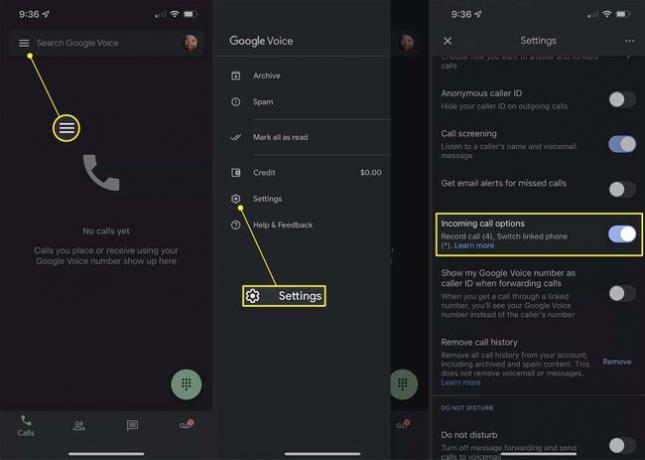
-
Kui saate kõne, mida soovite salvestada, vastake kõnele. Seejärel puudutage salvestamise alustamiseks klahvistikul 4. Salvestamise lõpetamiseks puudutage uuesti 4.
Kui puudutate nuppu 4, teatab hääl, et salvestamine on alanud, nii et reaalajas kõnet ei saa salvestada ilma teise inimese teadmata.
Teie kõnesalvestised salvestatakse Google Voice'i rakenduse kõneposti vahekaardile.
Google Voice ei ole ainus rakendus, mis võimaldab teil kõnesid salvestada. Selle artikli allosas on meil muid võimalusi. Paljud neist rakendustest töötavad loomise teel kolmepoolne kõne kõne salvestamise teenusega. Helistage teenusesse, seejärel inimesele, kellega soovite rääkida, ja ühendage kõned salvestamise alustamiseks.
Kuidas saan iPhone'is kõnet tasuta salvestada?
Kas te ei soovi Google Voice'i kõnede salvestamiseks seadistada? Selleks on veel üks viis, kuid selleks on vaja kahte seadet. Kuigi iPhone'i rakendus Telefon ei toeta kõnede salvestamist, saate seda ja Apple'i oma kasutada Rakendus Voice Memos et töö tehtud saaks. Tehke järgmist.
Kasutades Telefon käivitage kõne, mida soovite salvestada.
-
Puudutage Heli ja seejärel puudutage Kõlar et helistada valjuhääldi.

Apple ei luba teil samas seadmes häälmemodega valjuhääldikõnet salvestada.
Hankige teine seade, kuhu on installitud Apple'i tasuta rakendus Voice Memos. See võib olla mõni muu iPhone, iPad või iPad puutetundlik või isegi Mac. Ava Häälmemod rakendus.
-
Uue häälmemo käivitamiseks puudutage punast salvestusnuppu ja hoidke teist seadet iPhone'i lähedal.
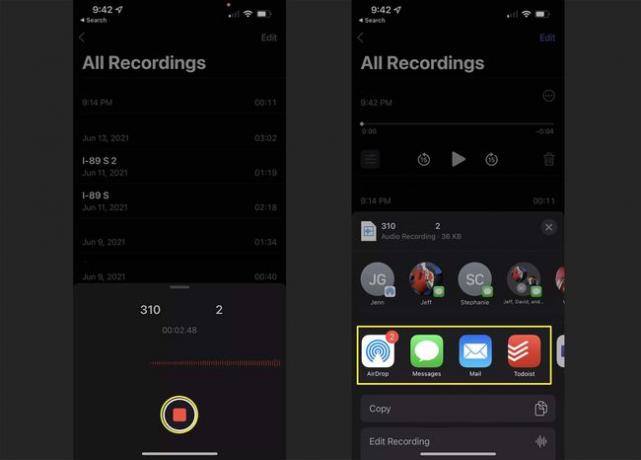
Kui kõne on lõpetatud, saate salvestist jagada, puudutades seda > puudutades ... > koputades Jaga > puudutage rakendust, mida soovite selle jagamiseks kasutada.
Kas teile ei meeldi rakendus Voice Memos? Iga muu helisalvestustarkvara võib töötada. Saate veelgi paremaid tulemusi saavutada, kui ühendate seadme külge mikrofoni ja hoiate mikrofoni iPhone'i lähedal.
Kõnede salvestamise rakendused iPhone'ile
Enamiku iPhone'i kõnede salvestamise võimaluste jaoks peate leidma App Store'ist rakenduse. Kõnede salvestamise rakendusi on palju ja me pole neid kõiki testinud, seega ei saa me öelda, milline neist on parim, kuid mõned kõrgeima reitinguga kõnede salvestamise rakendused on järgmised:
- NoNotesi kõnede salvestamine - rakendusesiseste ostudega tasuta.
- Rev Call Recorder - rakendusesiseste ostudega tasuta.
-
TapeACall Pro - 10,99 dollarit rakendusesiseste ostudega.
KKK
-
Kuidas salvestada FaceTime'i kõnet oma iPhone'is?
Sa saad kasutage FaceTime'iga ekraanisalvestuse funktsiooni et salvestada FaceTime'i kõne ajal ekraan, kuid mitte heli. Juhtimiskeskuse avamiseks pühkige ja puudutage Ekraani salvestamine > avage rakendus FaceTime ja alustage kõnet > ja puudutage Peatus salvestamise lõpetamiseks. Leidke salvestus rakendusest Photos.
-
Kuidas iPhone'is telefonikõnet heliga ekraanil salvestada?
Heliga kõne salvestamiseks iPhone'is peate kasutama rakendust, mis toetab kõnede salvestamist. Kui kasutate konverentsirakendust, näiteks Zoom, saate seda teha salvestada suumikõnesid oma telefonis. Alustage koosolekut > puudutage Rohkem > Salvestage pilve > ja leidke alt salvestis Salvestised logides oma kontole sisse brauseris.
